WordPress is een gratis contentmanagementsysteem (CMS) dat wordt gebruikt om websites te maken en te beheren. Het werd voor het eerst uitgebracht in 2003 en is sindsdien het populairste CMS ter wereld geworden, met meer dan 40% van alle websites op internet. WordPress is een van de beste platforms om te bloggen. U kunt eenvoudig een blog op WordPress maken en inhoud publiceren die uw merk, producten of diensten promoot. Tegenwoordig kan de webmaster met de online quizbouwer van OnlineExamMaker interactieve online quizzen maken die kunnen worden ingebed in WordPress-sites voor testen en onderzoeken.
Mensen gebruiken vaak online quizzen om zich voor te bereiden op certificeringsexamens en beoordelingen. Met deze tests kunnen deelnemers hun kennis en vaardigheden evalueren, gebieden aanwijzen die ontwikkeling behoeven en hun vertrouwen vergroten in hun potentieel om goed te presteren op het eigenlijke examen. Het kan een uitdaging zijn om een efficiënte online oefentoets samen te stellen, omdat je de daadwerkelijke toets niet volledig kunt repliceren of voorspellen.
- Wat is een quiz voor WordPress?
- De voordelen van het toevoegen van een quiz aan uw WordPress-website
- OnlineExamMaker – Beste software voor het maken van quizzen voor WordPress
- Een stapsgewijze handleiding voor het maken van een quiz voor WordPress
- Tips voor het maken van een quiz voor WordPress
- Veelgestelde vragen over het maken van een quiz voor WordPress
Wat is een quiz voor WordPress?
Een quiz voor WordPress is een interactieve online quiz die op een WordPress website kan worden weergegeven. Het kan het beste medium zijn om leans te verzamelen, het kan een registratieformulier bevatten en bezoekers van WordPress-websites kunnen het formulier invullen voordat ze de quiz bijwonen.
Aan de andere kant kunnen deze quizzen een boeiende manier zijn om met bezoekers te communiceren, hun kennis te testen en een dynamisch element aan uw website te geven.
De voordelen van het toevoegen van een quiz aan uw WordPress-website
Betrokken publiek
Quizzen zijn interactief en boeiend, waardoor uw publiek langer op uw website blijft en hun interesse in uw inhoud toeneemt.
Merkbekendheid opbouwen
Met quizzen kunt u uw merk promoten door uw merkkleuren, logo en boodschap in het quizontwerp op te nemen.
Gewoon om je te laten weten
Meld u aan voor een gratis OnlineExamMaker-account om binnen enkele minuten een interactieve online quiz te maken – automatisch beoordeeld en mobielvriendelijk.
Leads genereren
Quizzen kunnen worden gebruikt als leadmagneten om e-mailadressen en andere contactgegevens van uw websitebezoekers te verzamelen.
Het vergroten van de betrokkenheid op sociale media
Quizzen kunnen worden gedeeld op sociale media, wat uw betrokkenheid op sociale media en het aantal volgers kan vergroten.
Verdien geld met uw kennis
U kunt betaalde quizzen maken en deze in uw WordPress-website insluiten, en vervolgens geld verdienen met uw unieke examens.
OnlineExamMaker – Beste software voor het maken van quizzen voor WordPress
Zoek niet verder dan de beste online quizsoftware van de afgelopen jaren, de OnlineExamMaker. Deze online quiztool is naadloos, eenvoudig en betrouwbaar en biedt services en functies die uw online examens helpen en verbeteren. De functies en services die het OnlineExamMaker-platform biedt, omvatten een quizscorecalculator, het snel en eenvoudig maken van tests, meerdere quizinstellingen en nog veel meer.
OnlineExamMaker is ook populair dankzij de krachtige software, omdat de schaalbare functie ervoor zorgt dat online testen soepel verlopen, zelfs als honderden gebruikers tegelijkertijd de test afleggen. Het heeft een LAN- en WAN-versie, zodat u het in elke netwerkstijl kunt gebruiken.
Dus bij het maken van een quiz voor een WordPress-blog is OnlineExamMaker de beste keuze vanwege de functies ervan, zoals de tool voor het maken van vragen, die meerdere stijlen heeft, zoals meerkeuze, en de exameninstellingen waarmee je jezelf kunt uitdagen in een beperkte tijd of in de mogelijkheid om talloze pogingen ondernemen. Gebruik OnlineExamMaker nu voor uw oefentoets online!
Creëer uw volgende quiz/examen met OnlineExamMaker
Een stapsgewijze handleiding voor het maken van een quiz voor WordPress
Stap 1: Meld u aan bij OnlineExamMaker
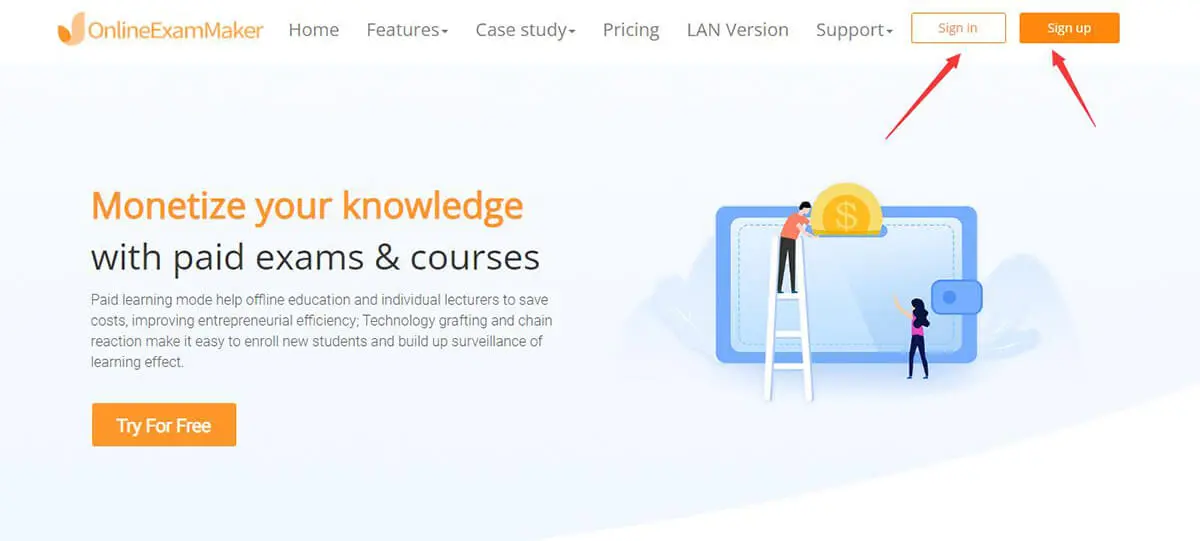
OnlineExamMaker is nuttige software, dus deze handleiding zal u helpen er een te maken in OnlineExamMaker. Ga dus om te beginnen naar de OnlineExamMaker-website en log in of maak een gratis account aan. Klik gewoon op 'Aanmelden' of 'Aanmelden'.
Stap 2: Laad uw vraag in
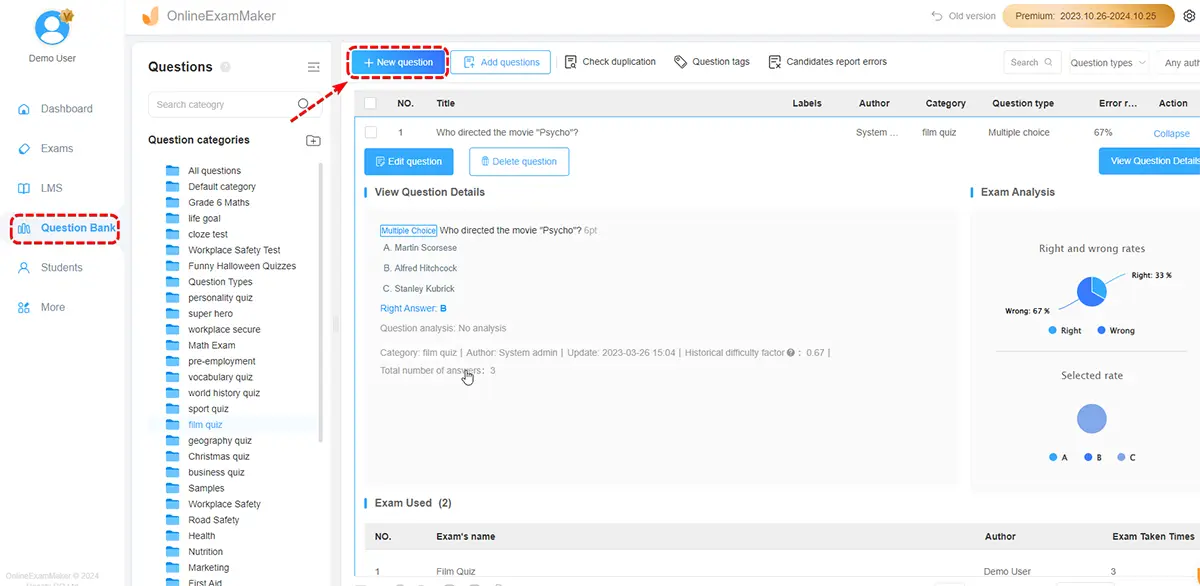
Begin met het uploaden of aanmaken van uw vraag met behulp van een creatieve tool in OnlineExamMaker. Ga dus om te beginnen in het dashboard naar de "Vragenbank" en vervolgens naar de "Vragenlijst" in de zijbalk.
U kunt in het vragenlijstdashboard zien dat er meerdere knoppen beschikbaar zijn. De eerste knop is de 'Nieuwe vraag'. Hier kunt u met behulp van de software uw vraag aanmaken.
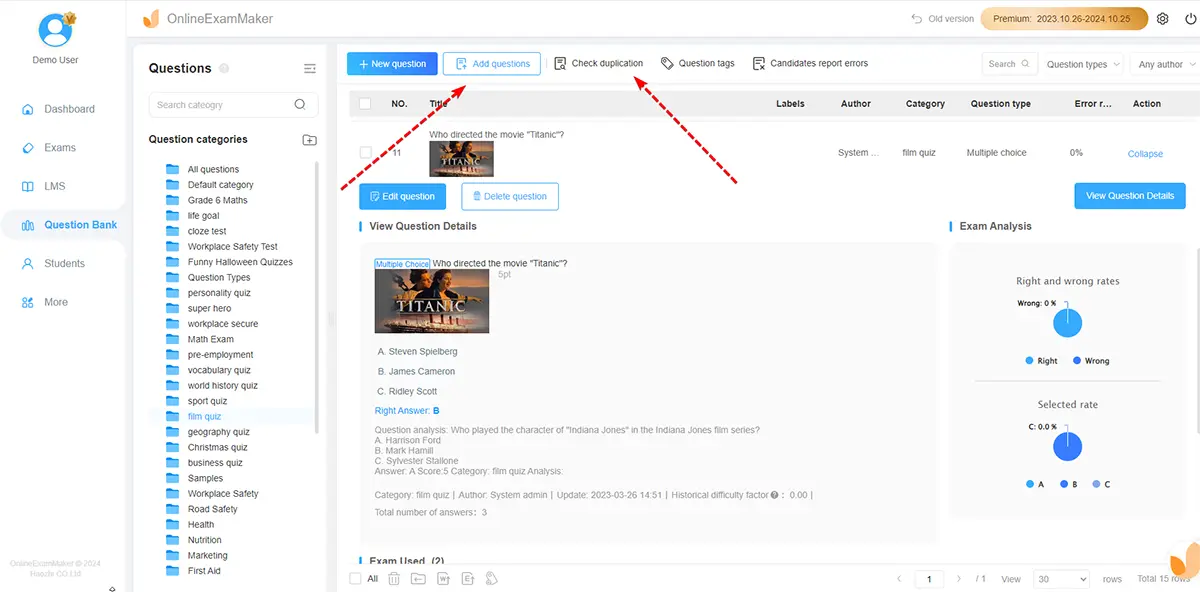
De tweede is de "controleduplicatie". Deze tool helpt het unieke karakter van elke vraag die u invoegt te behouden.
De derde en laatste is de 'importvraag'. Hier kunt u uw vraag vanuit andere bestanden of documenten importeren in de software.
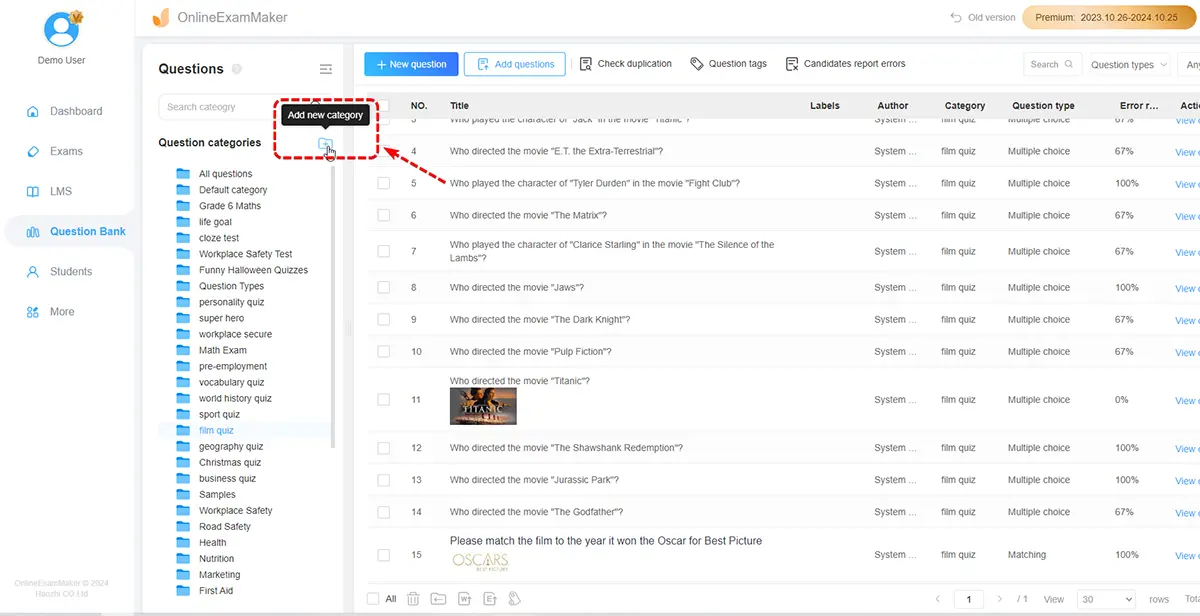
Een andere optie is de "Nieuwe categorie". Deze knop helpt u uw gemaakte vraag te ordenen door deze in categorieën of mappen op te geven.
Stap 3: Maak uw quiz live
Het is tijd om uw examen te maken door naar het "Examen" te gaan en vervolgens naar de "Examenlijst" in de zijbalk.
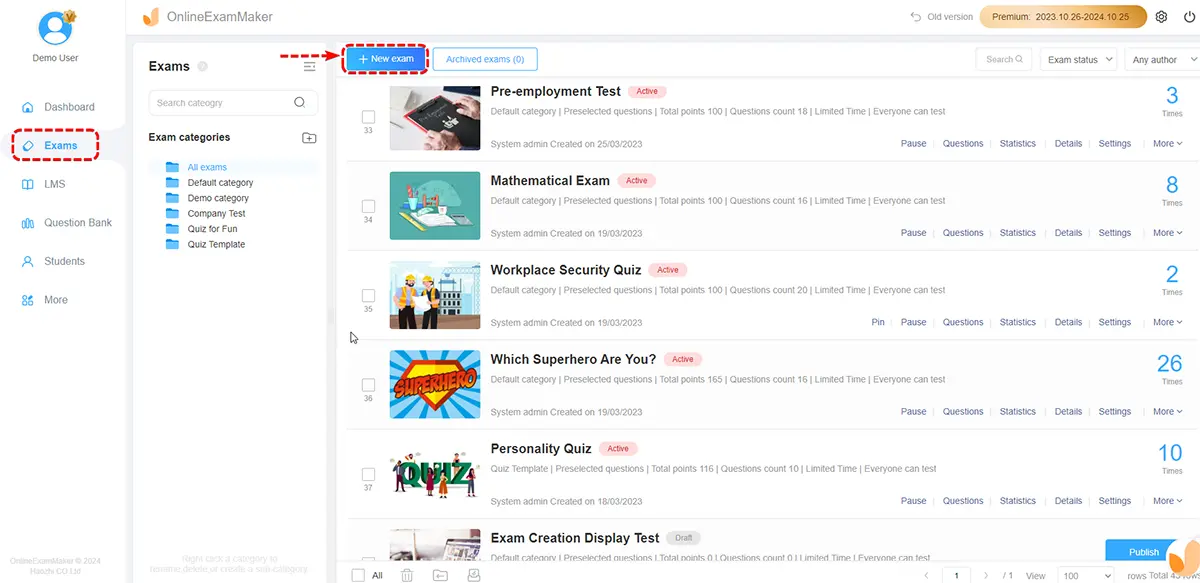
Zodra u zich in de sectie "Examenlijst" bevindt, kunt u uw examen maken door op "Nieuw examen" bovenaan de sectie te klikken.
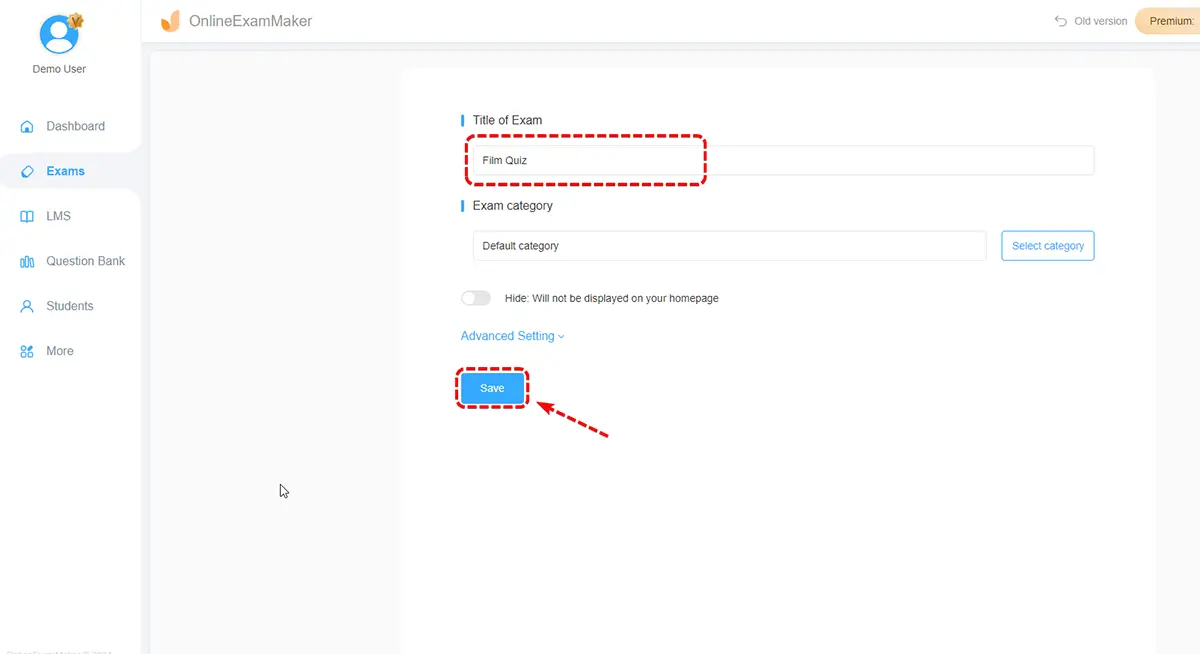
Het volgende proces is het wijzigen van de titel en bestandsbestemming van uw examen. Wijzig dit in het open veld en de knop "Categorie".
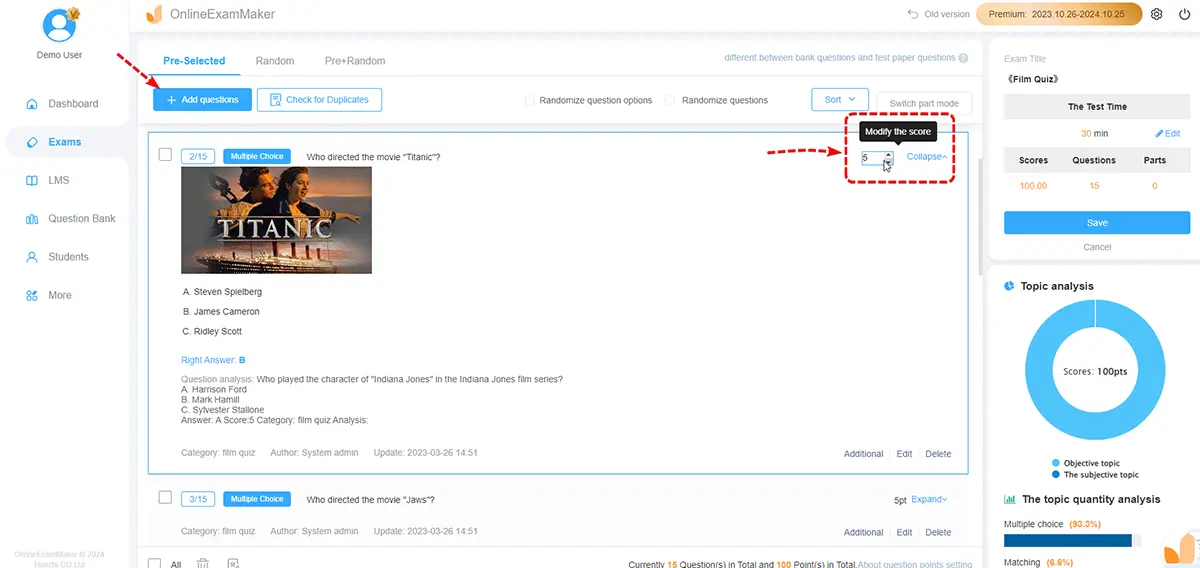
Het volgende is het toevoegen van de vraag. Druk hier eenvoudigweg op de knop "Vraag toevoegen" en zoek vervolgens naar de categorie of vraag die u op het examen wilt hebben.
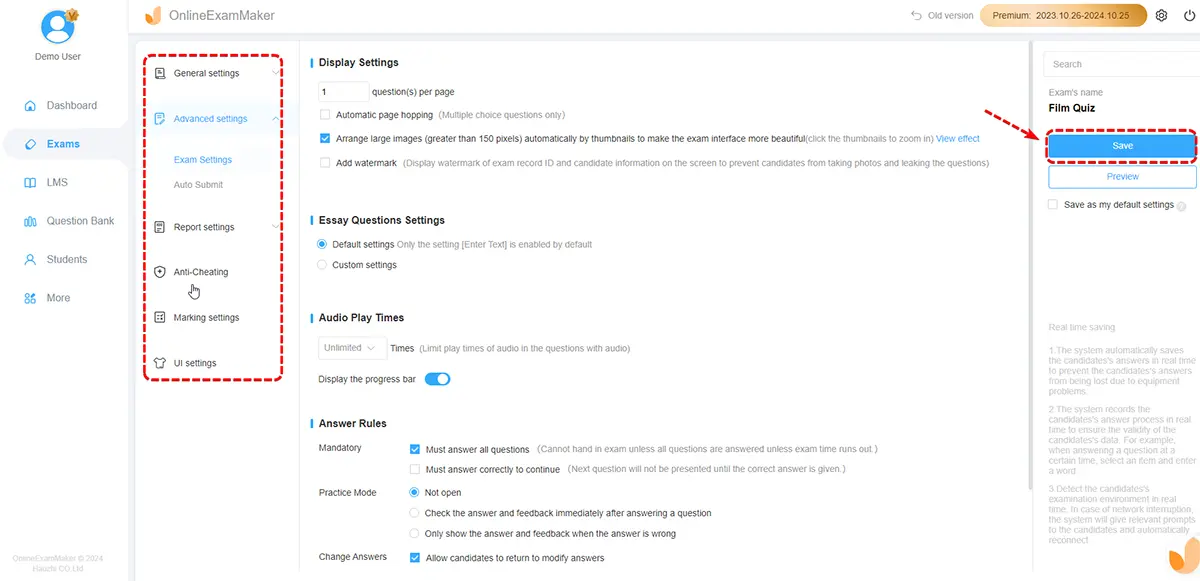
Het derde proces is de exameninstelling; Eventuele beperkingen of regels kunt u in de software beschikbaar stellen. Dit kan het aantal pogingen zijn of de tijdslimiet.
Als laatste is er het spaargedeelte. Druk direct nadat u klaar bent met het examen op volgende, waarna uw oefentoets wordt opgeslagen.
Stap 4: Deel de quiz op WordPress
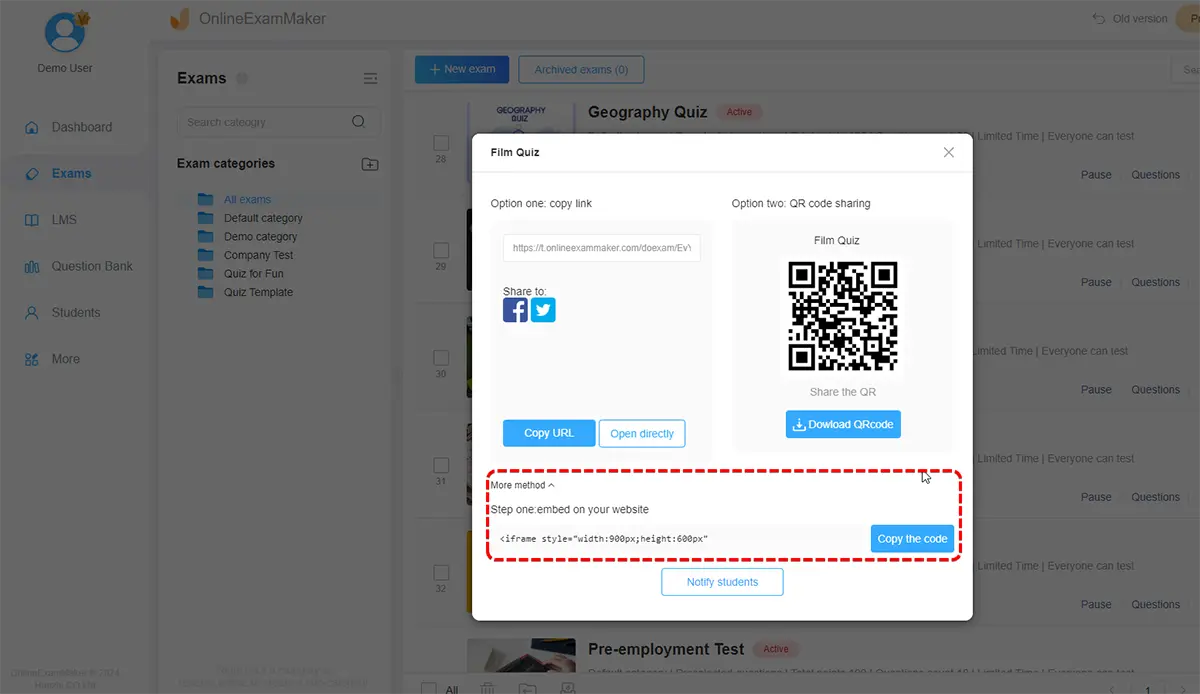
De aandelenoptie van OnlineExamMaker is eenvoudig; ga naar de "examenlijst" en druk op publiceren. Er verschijnt een vraagprompt en beantwoord deze, waarna u een QR-code of link krijgt die u kunt delen. U kunt de insluitcode in het pop-upvenster kopiëren en de code rechtstreeks op uw WordPress-website plakken. Vervolgens kunt u de quiz eenvoudig op uw landingspagina weergeven.
Creëer uw volgende quiz/examen met OnlineExamMaker
Tips voor het maken van een quiz voor WordPress
Voordat u begint met het maken van uw WordPress-quiz, kunt u de onderstaande tips voor het maken van een quiz bekijken. Deze 12 tips helpen u meteen de kwaliteit van uw WordPress-quizzen te verbeteren.
1. Profiteer van de styling- en aanpassingsinstellingen om het uiterlijk van de quiz aan te passen aan het ontwerp van uw website (thema's, kleuren, lettertypen enz.).
2. Voeg quizzen eenvoudig in elke blogpost of pagina in door de meegeleverde shortcodes te gebruiken en deze te plaatsen waar u de quiz wilt weergeven.
3. Schakel instellingen in zoals tijdslimieten, weergave van correcte antwoorden, willekeurige vragen, toestaan van herkansingen enz. om de quizparameters te controleren.
4. Gebruik functies voor het genereren van leads, zoals het vereisen dat gebruikersgegevens worden ingediend voordat quizresultaten worden verstrekt. Ideaal voor het opbouwen van lijsten.
5. Analyseer gedetailleerde statistieken die beschikbaar zijn over bezoekersprestaties via het rapportagedashboard om de betrokkenheid te beoordelen.
6. Promoot nieuwe quizzen via posts op sociale media, e-mailnieuwsbrieven en websiteaankondigingen om het verkeer te stimuleren en de deelname te vergroten.
7. Test voortdurend quizzen op alle apparaten en pas displays aan die verfijning behoeven. Snelle iteraties op basis van gebruikersfeedback zijn essentieel.
Veelgestelde vragen over het maken van een quiz voor WordPress
Hoe kan ik een quiz maken voor mijn WordPress-site?
U kunt een quiz voor uw WordPress-site maken met behulp van een quizplug-in. Installeer een quizplug-in zoals Quiz And Survey Master of WP Quiz vanuit de WordPress Plugin Directory. Na de installatie configureert u de instellingen, maakt u vragen en past u de quiz aan uw behoeften aan.
Zijn er gratis quiz-plug-ins voor WordPress?
Ja, er zijn gratis quiz-plug-ins beschikbaar voor WordPress. Plug-ins zoals Quiz And Survey Master en Quiz Cat bieden gratis versies met basisfuncties. U kunt ze rechtstreeks vanuit de WordPress Plugin Directory installeren. U kunt ook online quizmakersoftware (OnlineExamMaker of Proprofs) gebruiken om een quiz te maken en deze in uw WordPress-website in te sluiten.
Kan ik afbeeldingen en multimedia toevoegen aan mijn WordPress-quiz?
Met de meeste quizplug-ins voor WordPress kunt u afbeeldingen, video's en andere multimedia-elementen toevoegen aan zowel vragen als antwoorden. Dit vergroot de interactiviteit en betrokkenheid van uw quiz.
Kan ik een quiz integreren met mijn e-mailmarketingtool in WordPress?
Sommige quizplug-ins bieden integratie met e-mailmarketingtools. Hiermee kunt u gebruikersinformatie en leads verzamelen. Controleer de functies van de quizplug-in die u kiest om te zien of deze de integratie met populaire e-mailmarketingdiensten ondersteunt.
Hoe zorg ik ervoor dat mijn quiz veilig is en gebruikersgegevens beschermt?
Kies een gerenommeerde quizmakersoftware die de best practices op het gebied van beveiliging volgt. Als u gebruikersgegevens verzamelt, zorg er dan voor dat uw website over SSL-codering beschikt.
Zijn er tutorials beschikbaar voor het maken van quizzen op WordPress?
Ja, er zijn veel tutorials en documentatiebronnen beschikbaar voor populaire quiz-plug-ins. Kijk op de officiële website of communityforums van de plug-in voor stapsgewijze handleidingen en ondersteuning.